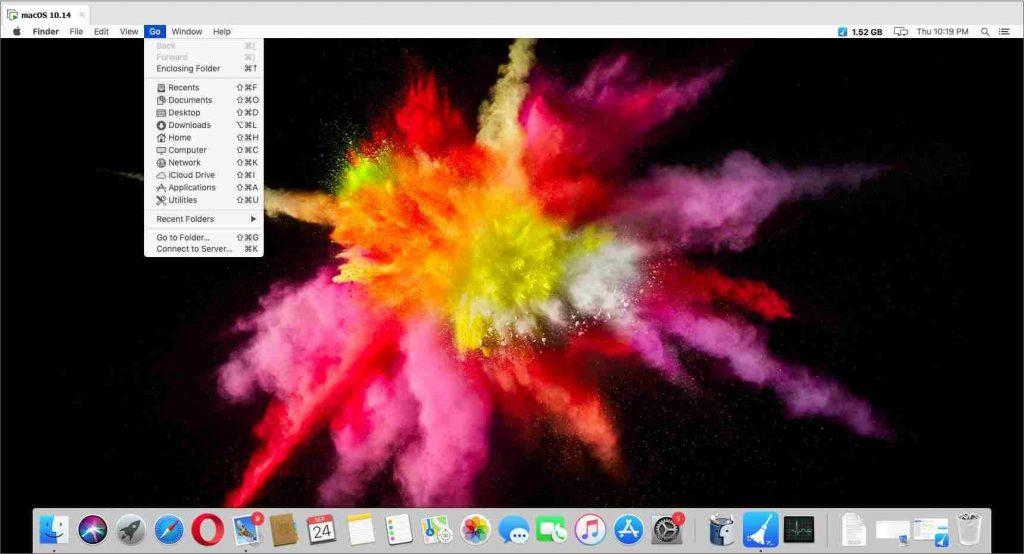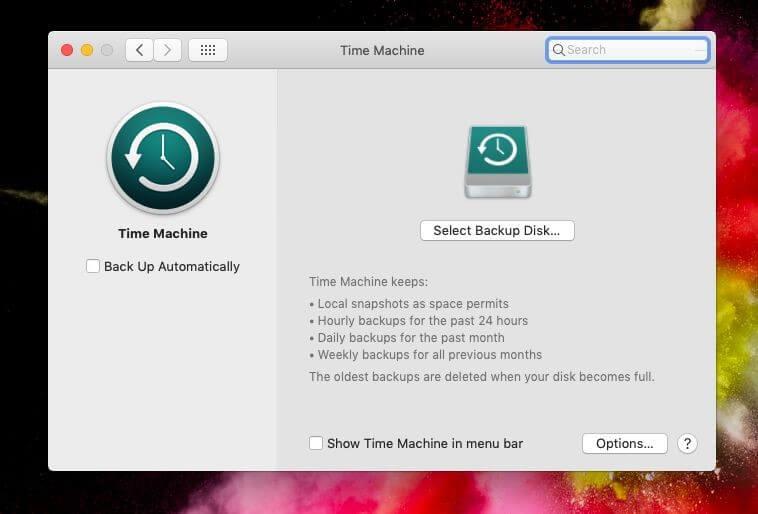Бажаєте дізнатися, як видалити резервні копії Time Machine, якщо сховище заповнено? Time Machine зберігає резервні копії на зовнішньому диску, і іноді ви хочете їх очистити. Якщо ви не знаєте, як видалити резервні копії Time Machine, ось рішення для вас. У цьому блозі описано простий метод, який пояснює, як видалити резервні копії з машини часу. Для початку давайте з’ясуємо, що це таке і як працює.
Що таке резервне копіювання Time Machine в Mac?
Time Machine — це вбудована функція Mac, яка допомагає робити автоматичне резервне копіювання. Резервне копіювання Time Machine може допомогти вам зберегти повну резервну копію системних файлів, програм, електронних листів, фотографій та інших документів. Якщо Time Machine увімкнено, вона автоматично створюватиме резервні копії вашої системи. Ця резервна копія корисна, коли ви зіткнулися з системним збоєм або вам потрібно переглянути старі резервні копії. Усі ці резервні копії зберігаються на зовнішньому пристрої. Це може бути що завгодно: від USB, Thunderbolt, FireWire. Щоразу, коли диск заповнений, Time Machine видаляє найстаріші резервні копії. Він регулярно зберігатиме резервну копію за останні 24 години, що виконується автоматично, щогодини. Він також може зберігати резервну копію для кожного дня протягом місяця.
Як видалити резервні копії з Time Machine?
Крок 1: Відкрийте рядок меню, а потім перейдіть до значка Time Machine.
Якщо ви не бачите значка Time Machine на рядку меню, можливо, його там не було додано. Не хвилюйтеся, перейдіть до меню Apple.
Тут ви можете натиснути на Системні налаштування .
Тепер ви можете легко переглянути значок Time Machine.
Щоб додати значок Time Machine на рядок меню, клацніть правою кнопкою миші параметр «Показати Time Machine в рядку меню».
АБО
Перейдіть до рядка меню; натисніть GO. Тепер ви побачите кілька параметрів у спадному меню.
Натисніть на Програми.
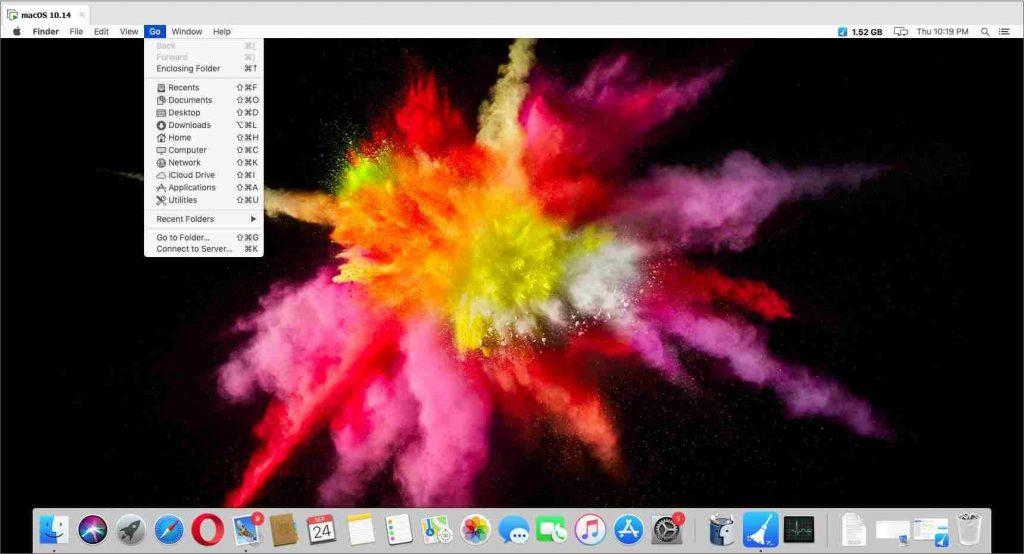
Крок 2: Коли ви будете переглядати Машину часу, вам потрібно натиснути на неї.
Це миттєво відкриє програму Time Machine для вас, і ви зможете побачити старі резервні копії на Mac .
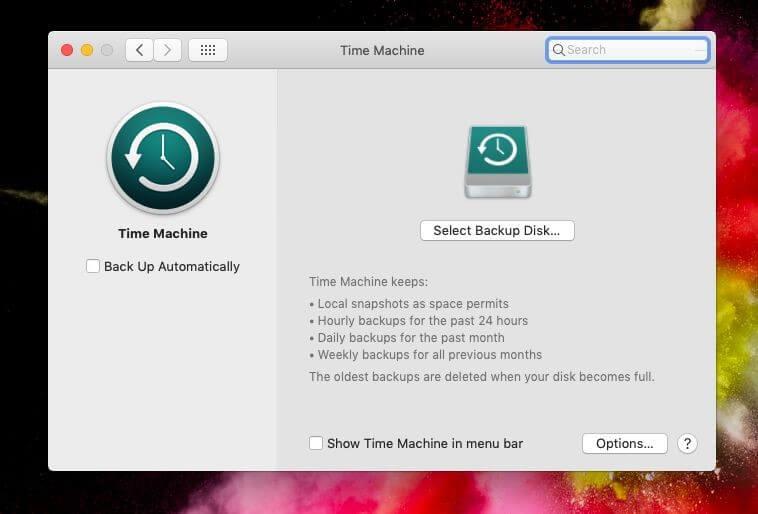
Крок 3: Відкривши резервну копію на Time Machine, ви можете перейти до наступного кроку. Ось як видалити резервні копії Time Machine за допомогою Finder.
Крок 4. Finder допоможе вам очистити резервну копію Time Machine і звільнити місце на зовнішньому диску. Він дає змогу видаляти файли та папки окремо, але вони мають бути в папці Backups.backupdb. Інші елементи не можна видалити окремо, тому вам доведеться повністю видалити резервні копії з Time Machine.
Примітка. Не використовуйте будь-які інші програми, наприклад Terminal, для видалення резервних копій з папки Backups.backupdb.
Пам’ятайте, що якщо ви намагаєтеся звільнити місце на зовнішньому диску, і це є причиною очищення старих резервних копій, ви можете зменшити обсяг пам’яті. Це можна зробити перед створенням резервної копії Time Machine. Завжди потрібно очищати сміття та дублікати, присутні на сховищі. Це також допоможе вам зберігати організоване резервне копіювання на Time Machine.
Ми пропонуємо використовувати Disk Clean Pro , програму для очищення Mac за найдоступнішою ціною. Це обов’язкова програма для очищення вашого Mac, яка надає вам чудові функції для оптимізації Mac. Він виконує повне сканування диска на Mac, а потім показує непотріб, дублікати, старі завантаження та інші різні дані, як-от завантаження пошти. Це допоможе вам звільнити багато місця на вашому Mac , а отже, коли буде сформована резервна копія Time Machine; вона не буде захаращена. Таким чином, звільняється більше місця на зовнішньому диску для використання.
Вердикт-
Коли ви захочете очистити простір на зовнішньому диску, ви дізнаєтеся, як видалити резервні копії з Time Machine. Ця проста процедура допоможе вам видалити непотрібні резервні копії. Якщо ви очищаєте свій Mac від небажаних даних, використання DiskClean Pro також виявляється чудовою допомогою. Це зменшить кількість файлів, завантажених у резервну копію для Time Machine. Завантажте його зараз на Mac, щоб не було безладу.

Сподіваємося, що цей метод допоможе вам зрозуміти, як видалити резервні копії Time Machine на Mac. Ми хотіли б знати ваші погляди на цю публікацію, щоб зробити її кориснішою. Ваші пропозиції та коментарі вітаються в розділі коментарів нижче. Поділіться інформацією з друзями та іншими, поділившись статтею в соціальних мережах.
Ми любимо чути від вас!
Слідкуйте за нами в соціальних мережах – Facebook , Instagram та YouTube . Для будь-яких запитів чи пропозицій, будь ласка, повідомте нас у розділі коментарів нижче. Ми любимо звернутися до вас із рішенням. Ми регулярно публікуємо поради та підказки, а також відповіді на поширені проблеми, пов’язані з технологіями. Увімкніть сповіщення, щоб отримувати регулярні оновлення про світ технологій.